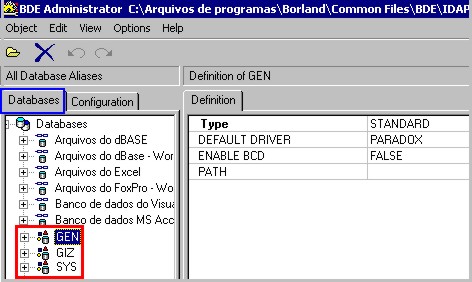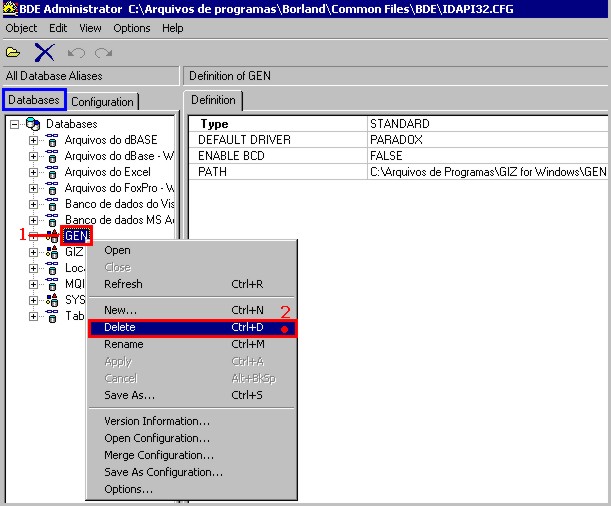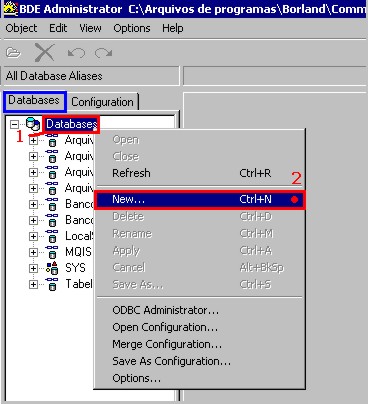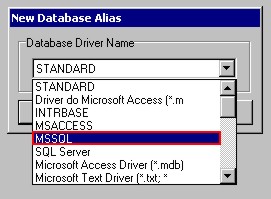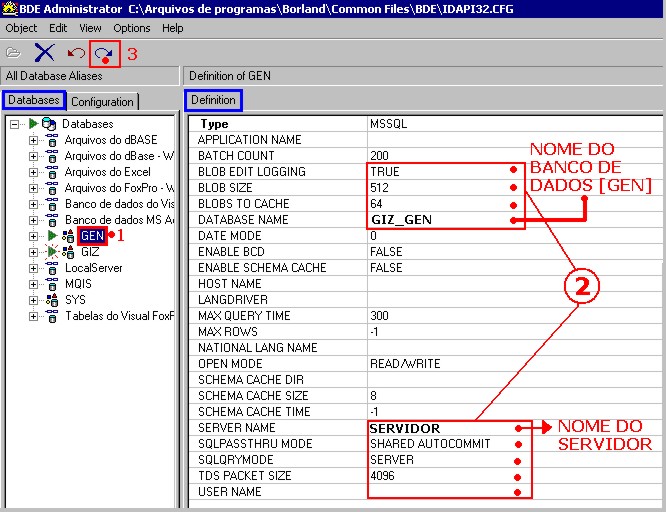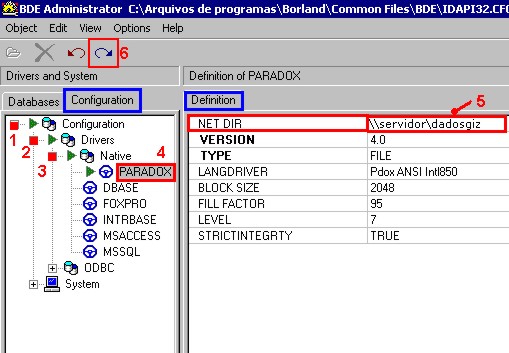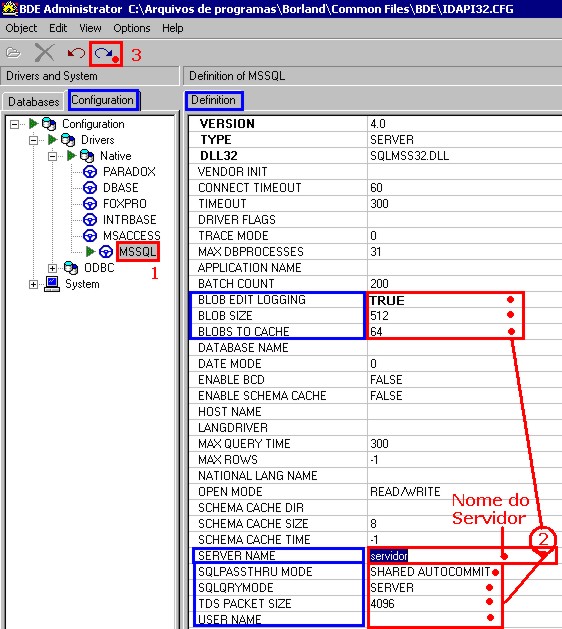Mudanças entre as edições de "Configuração do BDE Administrator"
| Linha 179: | Linha 179: | ||
| − | |||
| − | + | ==Passo 9== | |
| + | |||
| + | Verifique se a máquina é 32bits ou 64bits, cllicando com o botão direito do mouse em Meu Computador e em seguida clique em Propriedades, conforme a imagem abaixo. | ||
| + | [[Image:inst_img_060.jpg]] | ||
| − | |||
| − | + | *Não entre nos aplicativos ainda. Passe para etapa [[Iniciando o Sistema Giz - Servidor]] ou [[Iniciando o Sistema Giz - Estação]]. | |
| − | [[ | + | [[Category:Manual do Instalador - Sistema Giz SQL Server]] |
Edição das 15h25min de 8 de agosto de 2016
Passo 1
O BDE (Borland Database Engine) é um software que acompanha os aplicativos da AIX SISTEMAS e é responsável pela comunicação entre estes aplicativos e o banco de dados.
Na instalação do programa são criados 3 [Alias] no BDE Administrator.
- Entre em [Iniciar] >> [Programa] >> [Giz for Windows] >> [BDE Administrator].
- Na aba "Databases", verifique se foram criados os alias chamados GIZ, GEN e SYS (conforme figura abaixo).
Passo 2
A instalação padrão do Sistema Giz cria os Alias GEN, GIZ e SYS do tipo Paradox, como é através dos alias que o Giz se comunica com o Banco de dados, não é possível a conexão em banco de dados SQL Server por alias que não sejam do tipo MSSQL.
Para que o Giz utilize o Banco de Dados SQL Server é necessário excluir os alias GEN e GIZ criados e criar novos alias GEN e GIZ do tipo MSSQL.
Siga as instruções abaixo para efetuar as alterações necessárias:
- Na aba "Databases" selecione o Alias [GEN].
- Com o botão direito clique em [Delete].
:: Atenção:
O alias [SYS] não deve ser excluído, ele não é um banco de dados do SQL Server e sim uma pasta com arquivos do sistema.
- Repita o processo excluindo também alias [GIZ].
Passo 3
É necessário criar os alias [GEN] e [GIZ] do tipo MSSQL. Siga as instruções abaixo:
- Na aba "Databases" selecione o Alias [Databases].
- Com o botão direito clique em [New].
Passo 4
Na tela "New Database Alias" é definido qual será o tipo do novo alias.
- Selecione [MSSQL].
- Clique em [OK].
- Renomeie o alias para [GEN].
- Repita o processo criando o alias [GIZ].
Passo 5
Na aba "Definition" é definido as propriedades de cada alias. Verifique se após a instalação, as propriedades ficaram conforme a tela ilustrada abaixo. Caso contrário, padronize essas propriedades conforme ilustrações e explicações a seguir:
- Selecione o alias [GEN].
- Na aba "Definition" padronize os campos destacados de acordo com figura abaixo.
- Clique na [seta azul] para salvar as alterações.
O Sistema Giz trabalha com dois bancos de dados. O [Banco GEN] que guarda as informações de uso genérico do sistema, e o [Banco Período Letivo] que guarda todas as informações referentes a um determinado Período Letivo.
É exatamente na propriedade [Database Name] de cada alias que os nomes dos bancos de dados são utilizados. Defina para o alias [GEN] o nome do banco de dados para o [Banco GEN]. E no alias [GIZ] o nome do banco de dados [Banco Período Letivo]. Os bancos de dados serão criados a seguir, mas neste momento o nome que serão utilizados podem ser criados e associados aos respectivos alias.
- Repita o processo definindo as propriedades do alias [GIZ].
Passo 6
Na aba "Definition" verifique a existência do Alias [SYS] do tipo [Standard]. Caso não exista, crie-o conforme tela ilustrada abaixo. o preenchimento da propriedade [PATH] é opcional.
Passo 7
Definiremos agora o local onde a tabela [Tabinst.db] será armazenada. Todos os computadores terão que acessar essa tabela.
- Selecione a aba "Configuration" e na janela faça:
- Abra [Configuration].
- Abra [Drivers].
- Abra [Native].
- Selecione [Paradox].
Note que ao lado na janela "Definitions" temos um campo chamado [NET DIR].
- Na frente desse campo coloque o seguinte caminho [\\nome_do_servidor\dadosgiz].
- Salve na [seta azul] as alterações.
Passo 8
Finalmente informa-se o nome da máquina do servidor do banco de dados.
- Selecione na aba "Configuration" o item [MSSQL].
Note que ao lado na janela "Definitions" temos um campo chamado [Server Name].
- Padronize os campos destacados de acordo com a figura.
:: Atenção:
Na frente do campo [Server Name] coloque o nome do Servidor.
- Salve na [seta azul] as alterações.
Passo 9
Verifique se a máquina é 32bits ou 64bits, cllicando com o botão direito do mouse em Meu Computador e em seguida clique em Propriedades, conforme a imagem abaixo.
- Não entre nos aplicativos ainda. Passe para etapa Iniciando o Sistema Giz - Servidor ou Iniciando o Sistema Giz - Estação.